IPad to narzędzie do surfowania w Internecie, uruchamiania aplikacji i oglądania filmów, ale to urządzenie multimedialne świetnie sprawdza się również jako cyfrowy odtwarzacz muzyki. Tablet Apple jest dostarczany z fabrycznie zainstalowaną aplikacją muzyczną, która odtwarza Twoją kolekcję muzyki i zapewnia dostęp do aplikacji do strumieniowego przesyłania muzyki, ale jak skopiować muzykę z komputera na iPada?
Jeśli nigdy nie korzystałeś z iPada do odtwarzania muzyki lub potrzebujesz przypomnienia sobie, jak to zrobić, skorzystaj z tego samouczka krok po kroku, aby dowiedzieć się, jak to zrobić.
Te wskazówki dotyczą wszystkich modeli iPada z dowolną wersją systemu iOS. Jeśli jednak nie używasz najnowszej wersji iTunes, nazwy menu i zrzuty ekranu mogą wyglądać inaczej niż to, co widzisz na swoim urządzeniu.
Przed podłączeniem iPada
Aby mieć pewność, że proces przenoszenia utworów z iTunes na iPada przebiega tak płynnie, jak to tylko możliwe, upewnij się, że masz najnowszą wersję iTunes. Aktualizowanie iTunes jest zwykle procesem automatycznym podczas uruchamiania systemu lub przy każdym uruchomieniu iTunes, ale możesz również sprawdzić dostępność aktualizacji ręcznie.
W systemie Windows sprawdź dostępność aktualizacji iTunes za pośrednictwem Pomoc menu. Wybierać Sprawdź aktualizacje.
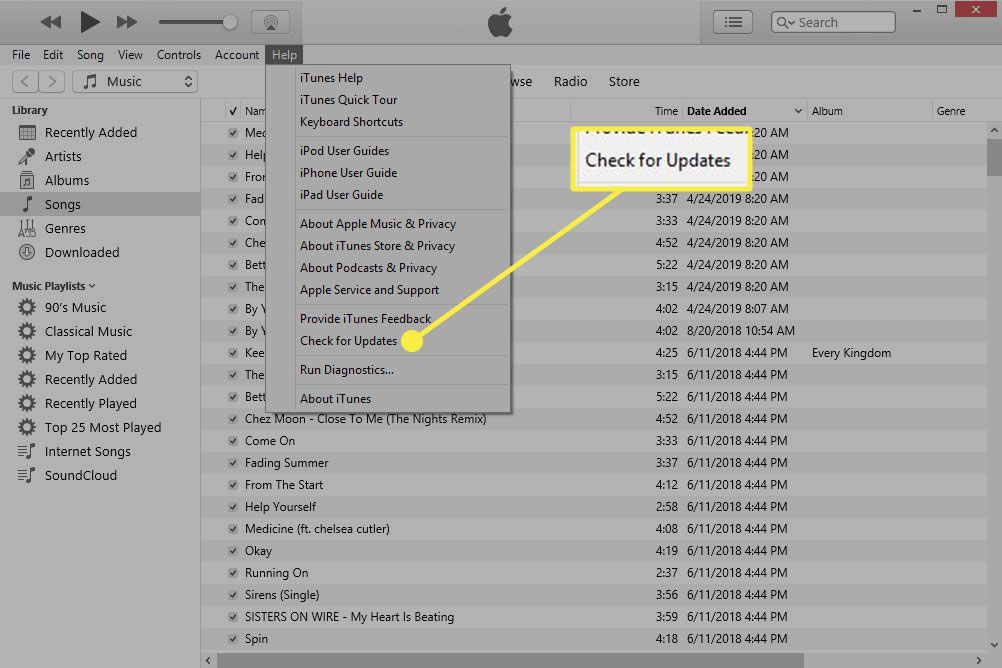
Oto jak zaktualizować iTunes na komputerze Mac:
-
Z dowolnej aplikacji wybierz plik Apple menu w lewym górnym rogu ekranu, a następnie wybierz App Store.
Możesz także otworzyć App Store z folderu Aplikacje lub Docka.
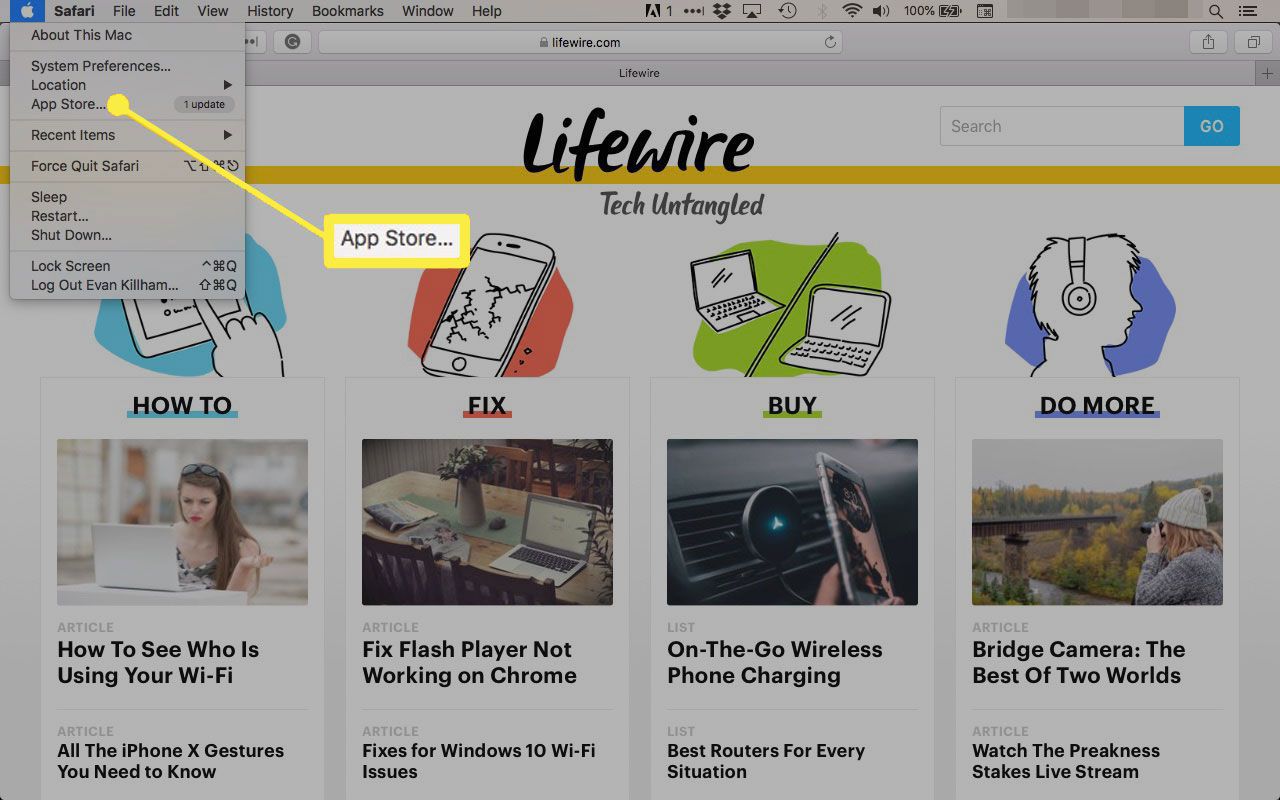
-
App Store powinien przejść bezpośrednio do strony aktualizacji. Jeśli tak się nie stanie, wybierz aktualizacje u góry ekranu.
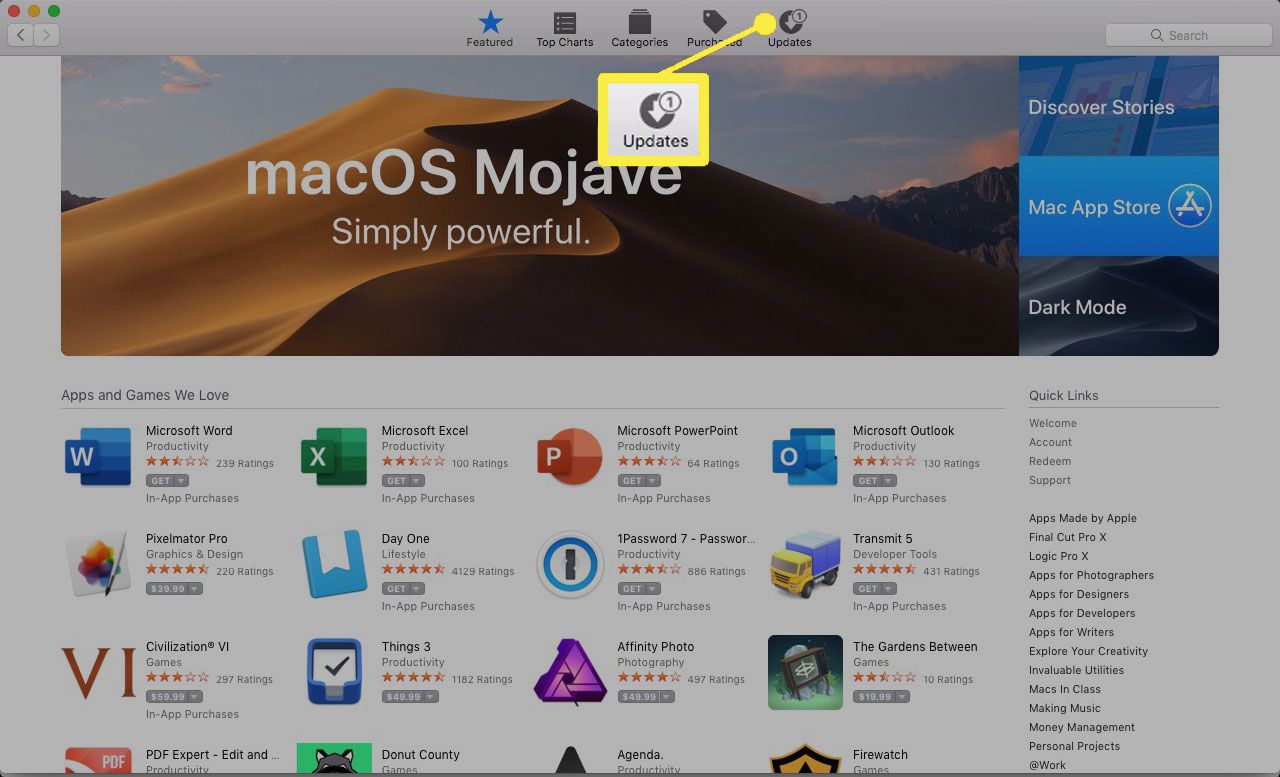
-
Sprawdź listę, aby zobaczyć, czy iTunes ma dostępne aktualizacje. Jeśli tak, wybierz aktualizacja i ponownie załaduj program po zakończeniu.
Podłącz iPada do komputera
Kiedy iPad synchronizuje się z iTunes, proces jest tylko jednokierunkowy. Ten rodzaj synchronizacji plików oznacza, że iTunes aktualizuje iPada, aby odzwierciedlić zawartość biblioteki iTunes.
Utwory usunięte z biblioteki muzycznej komputera również znikną z iPada. Jeśli więc chcesz, aby utwory pozostały na iPadzie, których nie ma na komputerze, użyj ręcznej metody synchronizacji.
Oto jak podłączyć iPada do komputera i wyświetlić go w iTunes.
-
Podłącz iPada do komputera za pomocą kabla do ładowania.
-
Otwórz iTunes, jeśli nie uruchomi się automatycznie.
-
Wybierz ikonę urządzenia mobilnego u góry iTunes, aby otworzyć ustawienia iPada.
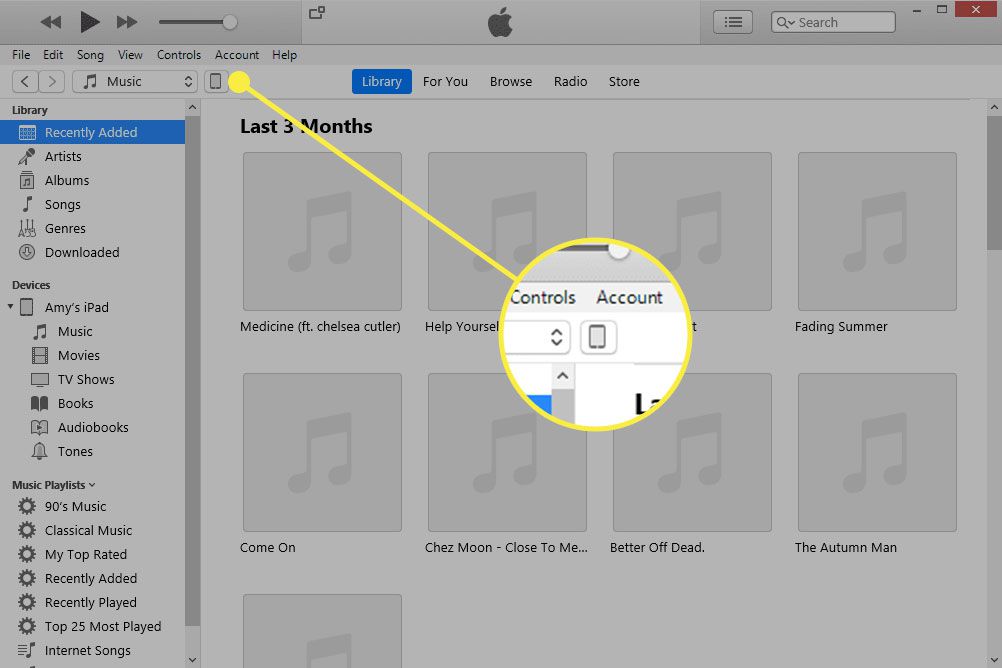
Synchronizuj utwory z iPadem automatycznie
Jest to domyślna i najłatwiejsza metoda przesyłania utworów na iPada.
-
Wybierz muzyka z lewego paska bocznego.
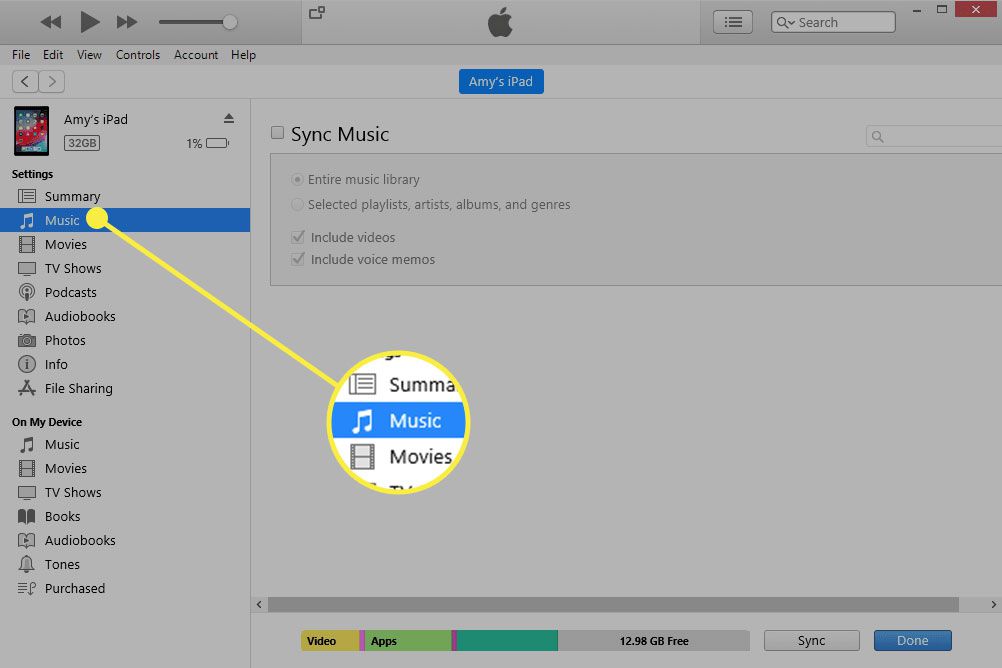
-
Wybierz Synchronizacja muzyki pole wyboru.
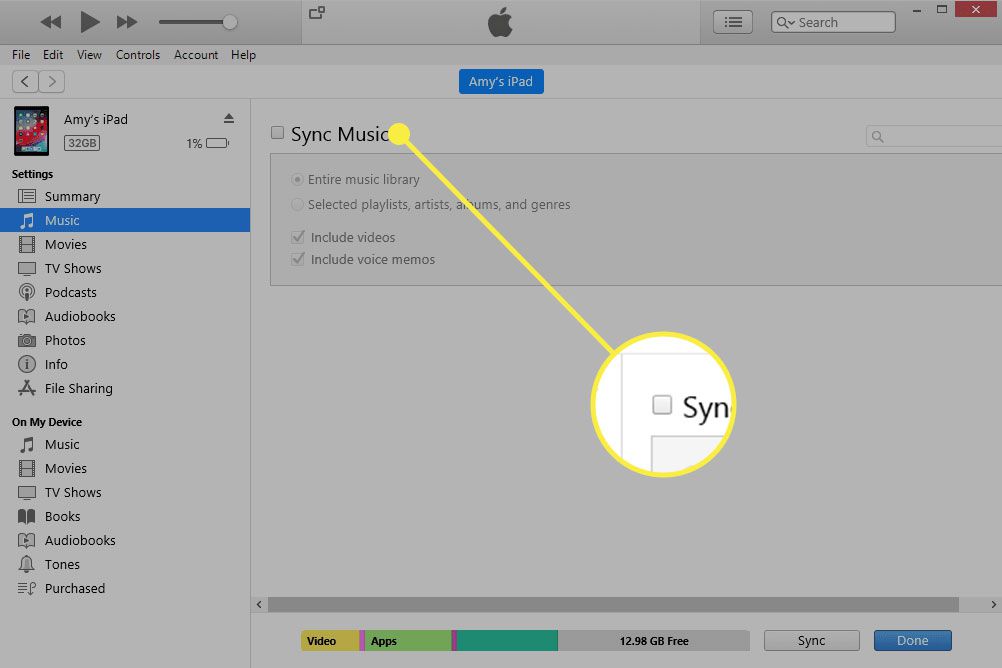
-
Zdecyduj, które utwory z komputera chcesz załadować na iPada:
- Wybierz Cała biblioteka muzyczna aby zautomatyzować przesyłanie całej Twojej muzyki.
- Wybierz Wybrane listy odtwarzania, wykonawcy, albumy i gatunki aby wybrać określone części biblioteki iTunes do synchronizacji z iPadem. Wybierz elementy do synchronizacji.
Możesz również wybrać Uwzględnij filmy or Dołącz notatki głosowe aby zsynchronizować te rzeczy.
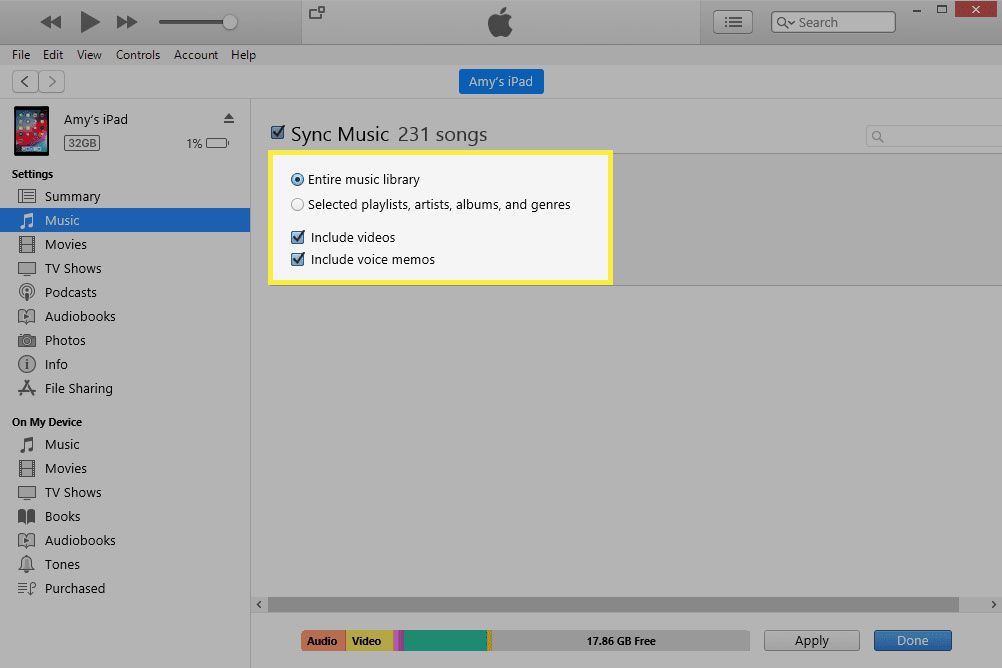
-
Wybierz zastosować or Sync u dołu iTunes, aby zsynchronizować te utwory.
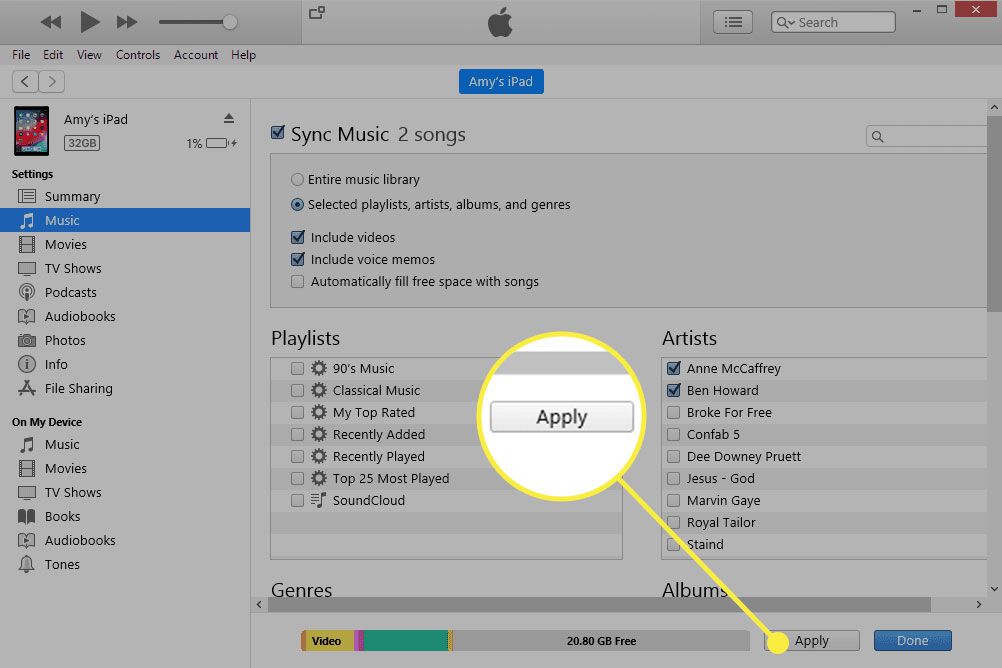
Przenieś muzykę na iPada ręcznie
Aby kontrolować, które utwory są synchronizowane z iPadem z iTunes, zmień domyślny tryb na ręczny. Uniemożliwia to iTunes automatyczną synchronizację muzyki, gdy tylko iPad jest podłączony.
-
Wybierz Podsumowanie z lewego paska bocznego iTunes.
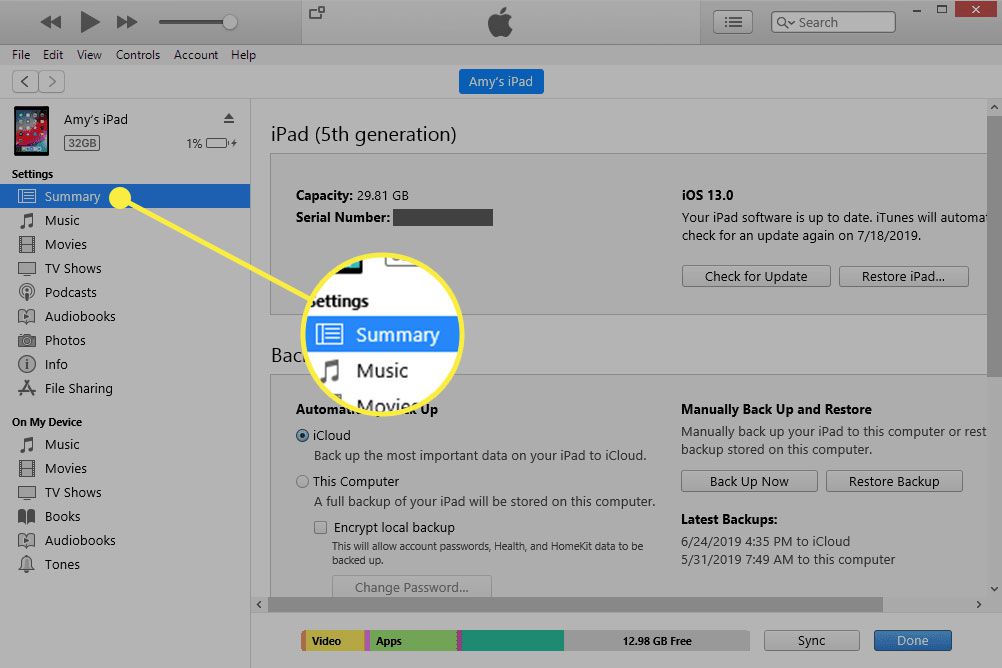
-
Przewiń w dół prawy panel i wybierz plik Ręcznie zarządzaj muzyką i wideo zaznacz pole wyboru, a następnie wybierz zastosować na dnie.
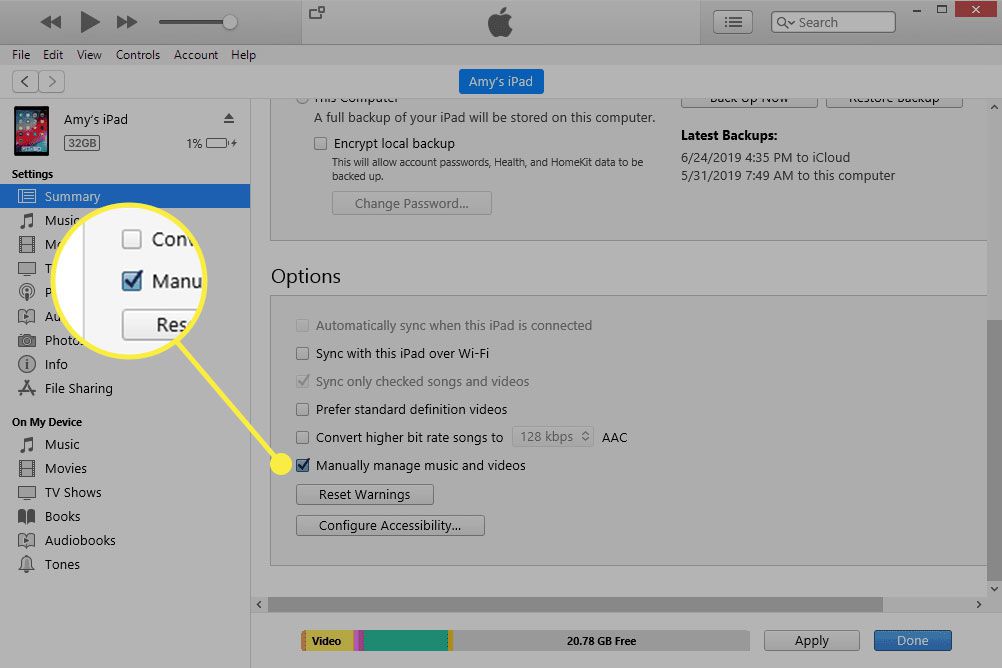
-
Wybierz gotowy aby powrócić do biblioteki iTunes, a następnie wybierz utwory, które chcesz zsynchronizować z iPadem. Możesz kopiować elementy z Albumy jeśli chcesz synchronizować całe albumy ze swoim iPadem lub używać piosenki aby wybrać poszczególne utwory do skopiowania.
Wybierz więcej niż jeden utwór lub inne elementy jednocześnie za pomocą Ctrl or komenda klawisz.
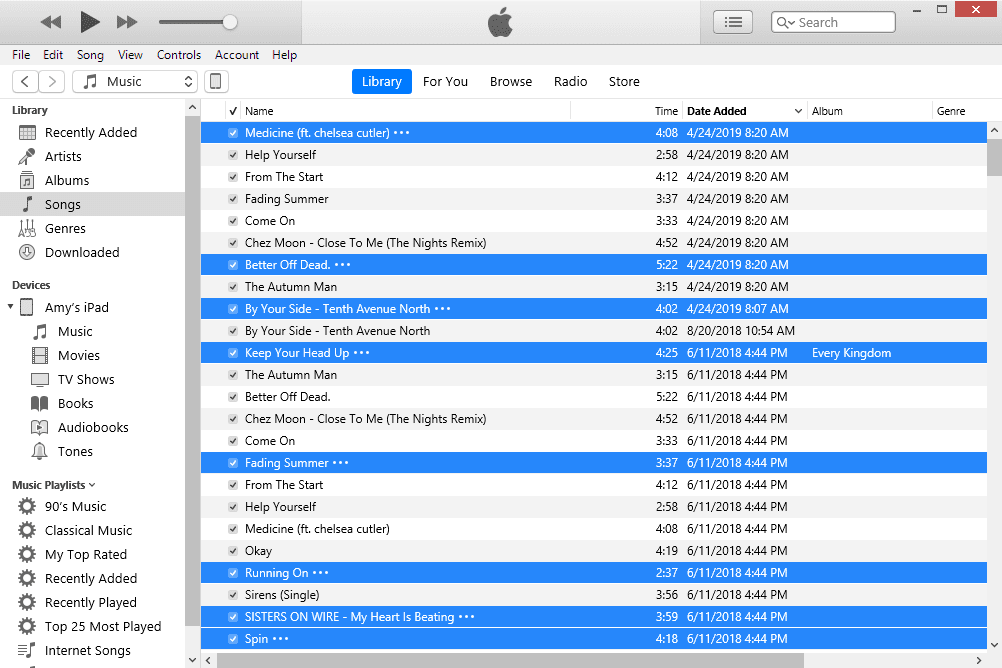
-
Skopiuj utwory na iPada, przeciągając i upuszczając utwory do urządzenia obszar po lewej stronie iTunes.
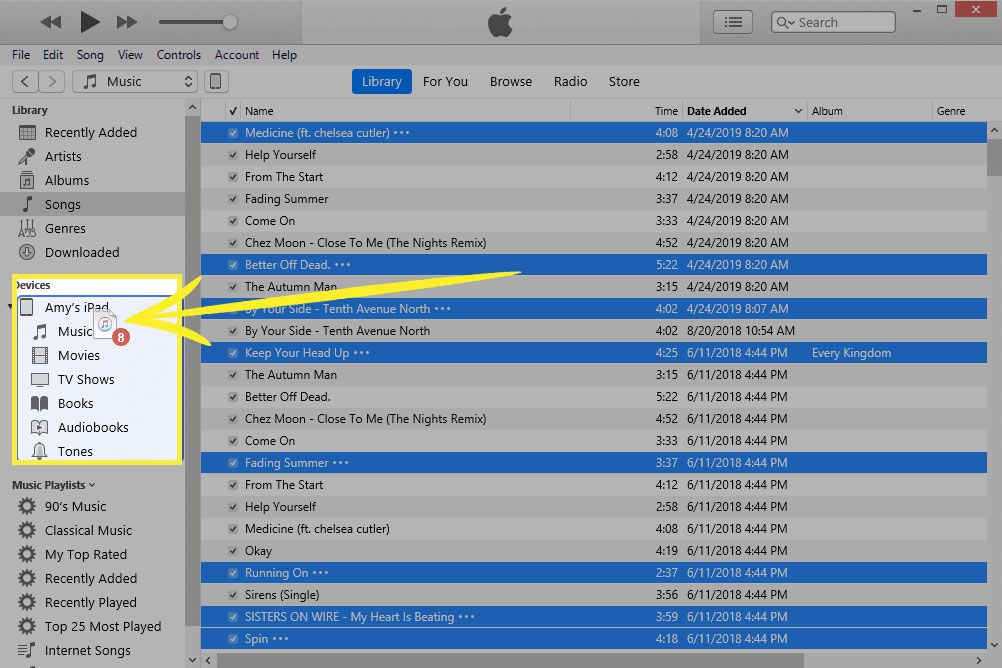
Wskazówki
- Możesz uporządkować swoją muzykę na listach odtwarzania iTunes, aby ułatwić kopiowanie grup utworów.
- Dowiedz się, jak zaoszczędzić miejsce na iPadzie, jeśli nie masz wystarczająco dużo miejsca na kopiowanie utworów.
- Przesyłanie strumieniowe to jeden ze sposobów słuchania muzyki na iPadzie bez korzystania z iTunes i bez martwienia się zbytnio o miejsce na dysku. Istnieje wiele aplikacji do strumieniowego przesyłania muzyki, które współpracują z iPadem.
- iTunes nie jest jedynym sposobem przesyłania utworów na iPada. Działają również narzędzia do synchronizacji innych firm, takie jak Syncios.
- Możesz tworzyć listy odtwarzania na iPadzie z dowolnymi utworami na iPadzie.
